AirTag là một thiết bị hữu ích giúp bạn theo dõi các vật dụng quan trọng như chìa khóa, ví, hành lý, và thậm chí là thú cưng. Bạn luôn có thể biết vị trí của AirTag thông qua ứng dụng Find My. Tuy nhiên, sự tiện lợi này cũng đi kèm với những lo ngại về việc theo dõi trái phép. Một người dùng xấu có thể bí mật đặt AirTag vào túi xách, áo khoác của bạn hoặc gần bạn để theo dõi vị trí mà bạn không hề hay biết. Để cảnh báo bạn về điều này, iPhone hoặc điện thoại Android của bạn có thể hiển thị thông báo “AirTag Được Phát Hiện Gần Bạn” hoặc “AirTag đang di chuyển cùng bạn”. Nếu bạn lo lắng rằng ai đó đã bí mật gắn AirTag để theo dõi mình, bài viết này sẽ hướng dẫn bạn cách xử lý khi phát hiện AirTag lạ ở gần.
Contents
- “AirTag Được Phát Hiện Gần Bạn” và “AirTag Đang Di Chuyển Cùng Bạn” nghĩa là gì?
- Khi Bạn Mượn AirTag
- Cách Tìm AirTag Bằng iPhone
- Cách Tìm AirTag Bằng Điện Thoại Android
- Cách Tìm Chủ Sở Hữu Của AirTag
- Cách Vô Hiệu Hóa AirTag
- Cách Vô Hiệu Hóa AirTag trên iPhone
- Cách Vô Hiệu Hóa AirTag trên Điện Thoại Android
- Phải Làm Gì Nếu Bạn Không Thấy Thông Báo Phát Hiện AirTag
“AirTag Được Phát Hiện Gần Bạn” và “AirTag Đang Di Chuyển Cùng Bạn” nghĩa là gì?
Ứng dụng Find My của Apple cho phép bạn theo dõi vị trí hiện tại và vị trí cuối cùng đã biết của các thiết bị Apple, phụ kiện và vật dụng có gắn AirTag. Khả năng theo dõi của mạng lưới Find My rất hữu ích để tìm lại đồ đạc bị mất hoặc bị đánh cắp. Tuy nhiên, một số người có thể sử dụng AirTag hoặc thậm chí AirPods để theo dõi người khác. Mặc dù hành vi này là bất hợp pháp, nhưng nó vẫn xảy ra. May mắn thay, AirTag, AirPods và các phụ kiện khác trong mạng lưới Find My có một số tính năng bảo vệ bạn khỏi việc bị theo dõi trái phép.
Để ngăn chặn việc lạm dụng các thiết bị theo dõi vị trí Bluetooth cho mục đích xấu, Apple và Google đã hợp tác đưa ra một giải pháp. Nếu một AirTag bị tách khỏi chủ sở hữu và di chuyển cùng bạn trong một khoảng thời gian, bạn sẽ nhận được thông báo trên cả thiết bị iOS và Android. Bạn sẽ được thông báo theo hai cách:
- AirTag được phát hiện gần bạn: Khi Find My phát hiện một AirTag lạ ở gần bạn trong cùng một vị trí trong một khoảng thời gian.
- AirTag đang di chuyển cùng bạn: Nếu một AirTag bị tách khỏi người dùng trong một khoảng thời gian và được phát hiện di chuyển cùng bạn theo cùng một hướng và vị trí trong một thời gian. Ngoài ra, AirTag sẽ phát ra âm thanh khi nó di chuyển.
Nếu AirTag được phát hiện gần bạn, hãy thực hiện theo các hướng dẫn bên dưới để tìm và vô hiệu hóa nó.
Khi Bạn Mượn AirTag
Có những trường hợp bạn mượn AirTag hoặc một vật dụng gắn AirTag (như chìa khóa hoặc vali) từ bạn bè hoặc thành viên gia đình. Trong trường hợp này, bạn vẫn có thể nhận được thông báo “AirTag Được Phát Hiện Gần Bạn”, ngay cả khi nó thuộc về bạn hoặc người bạn quen. Điều này cũng xảy ra khi AirPods được kết nối với một ID Apple khác. Nếu bạn mượn AirTag hoặc một vật dụng gắn AirTag của người khác, bạn có thể tắt thông báo cho vật dụng đó trong một ngày hoặc vô thời hạn. Dưới đây là cách tạm dừng thông báo trên AirTag:
- Nhấn vào thông báo “AirTag được phát hiện gần bạn”.
- Chọn Tạm Dừng Cảnh Báo An Toàn hoặc Tạm Dừng Thông Báo Theo Dõi, tùy theo tùy chọn bạn thấy.
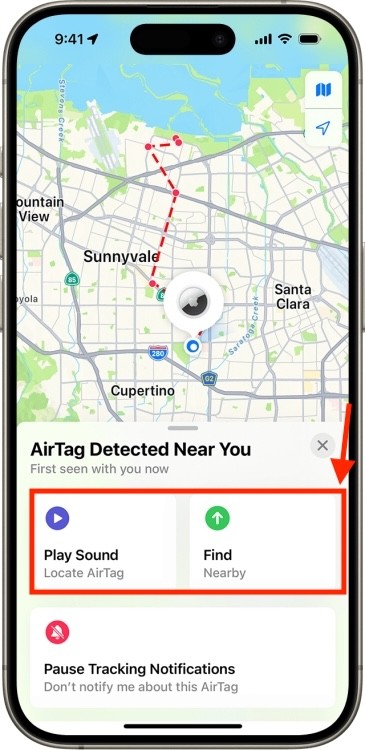 Tùy chọn tạm dừng cảnh báo AirTag
Tùy chọn tạm dừng cảnh báo AirTag
Nếu bạn thường xuyên nhận được thông báo cho AirTag hoặc AirPods của các thành viên gia đình khác, bạn có thể tắt các thông báo này bằng cách xác định tất cả các thiết bị này là quen thuộc, thay vì các vật dụng không xác định hoặc bị mất. Để thực hiện việc này, bạn phải bật Chia Sẻ Gia Đình trên iPhone, iPad hoặc Mac của mình.
Vào Cài đặt -> [Tên của bạn] -> Chia Sẻ Gia Đình và làm theo hướng dẫn trên màn hình. Sau khi hoàn tất, hãy vào Tìm > Mọi người và bạn sẽ thấy các thành viên gia đình và thiết bị của họ đã được thêm vào.
Nếu bạn thấy cảnh báo “AirTag được phát hiện gần bạn” trên iPhone, điều đó không nhất thiết có nghĩa là ai đó đang theo dõi bạn. Nó cũng có thể có nghĩa là ai đó đã làm mất AirTag hoặc vật dụng được gắn vào và bạn đã tìm thấy nó. Nếu một vật dụng bị mất, nó sẽ ở yên một chỗ và bạn sẽ ngừng nhận các thông báo phát hiện AirTag khi bạn di chuyển ra khỏi phạm vi Bluetooth. Tuy nhiên, điều đáng lo ngại là khi AirTag di chuyển cùng bạn. Nếu bạn tiếp tục nhận được thông báo, AirTag có thể đang ở cùng bạn hoặc trong xe của bạn. Bất cứ khi nào bạn thấy những cảnh báo như vậy, bạn phải tìm AirTag và vô hiệu hóa nó.
Cách Tìm AirTag Bằng iPhone
Khi bạn thấy thông báo “AirTag được phát hiện gần bạn” hoặc “AirTag đang di chuyển cùng bạn”, bạn phải cố gắng tìm thiết bị theo dõi nhỏ bé này. Việc tìm AirTag lạ trên iPhone rất dễ dàng. Trong ứng dụng Find My, bạn có thể kiểm tra xem bạn có thể phát âm thanh trên AirTag lạ hay không. Đây là cách thực hiện:
-
Nhấn vào thông báo “AirPods Được Phát Hiện Gần Bạn“.
-
Nhấn vào nút Tiếp Tục, sau đó nhấn vào Phát Âm Thanh.
-
Bây giờ, hãy lắng nghe âm thanh một cách cẩn thận. Nếu bạn cần thêm thời gian để tìm AirTag, bạn có thể phát lại âm thanh.
-
Nếu bạn có iPhone 11 trở lên, bạn sẽ thấy tùy chọn Tìm Lân Cận sử dụng Tìm Chính Xác để định vị AirTag.
-
Làm theo hướng dẫn trên màn hình và di chuyển xung quanh để đến gần AirTag lạ.
Trong trường hợp tùy chọn phát âm thanh không khả dụng, có thể AirTag lạ không còn ở gần bạn nữa. Nếu vật dụng đó ở cùng bạn qua đêm, thì số nhận dạng của nó có thể đã thay đổi. Ứng dụng Find My sử dụng số nhận dạng để xác định xem đó có phải là cùng một vật dụng được phát hiện gần bạn hoặc di chuyển cùng bạn hay không. Ngoài ra, nếu AirTag hiện nằm trong phạm vi của chủ sở hữu, bạn sẽ không thể phát âm thanh.
Nếu bạn không thể phát âm thanh và vẫn nhận được cùng một cảnh báo, bạn phải kiểm tra đồ đạc của mình để tìm AirTag ẩn. Kiểm tra kỹ túi quần, áo khoác, túi xách, ví và ví tiền của bạn. Nếu bạn đang ngồi trong xe hơi, hãy nhớ kiểm tra dưới ghế, ngăn đựng găng tay và bên ngoài xe.
Cách Tìm AirTag Bằng Điện Thoại Android
Giống như iOS, thiết bị Android cũng có thể phát hiện AirTag lạ. Nếu một thiết bị theo dõi Bluetooth không mong muốn di chuyển cùng bạn trong ít nhất mười phút, bạn sẽ thấy thông báo bật lên trên điện thoại thông minh Android của mình. Bạn cũng sẽ có tùy chọn Phát âm thanh và tìm vị trí chính xác của AirTag.
Ngoài các cảnh báo, bạn có thể quét thủ công các AirTag lân cận trên điện thoại Android. Để thực hiện việc này, hãy vào Cài đặt > An toàn và khẩn cấp > Cảnh báo thiết bị theo dõi lạ và nhấn vào Quét Ngay. Thao tác này sẽ mất vài phút và hiển thị danh sách các thiết bị theo dõi được đặt gần bạn hoặc trong đồ đạc của bạn mà không có sự đồng ý của bạn.
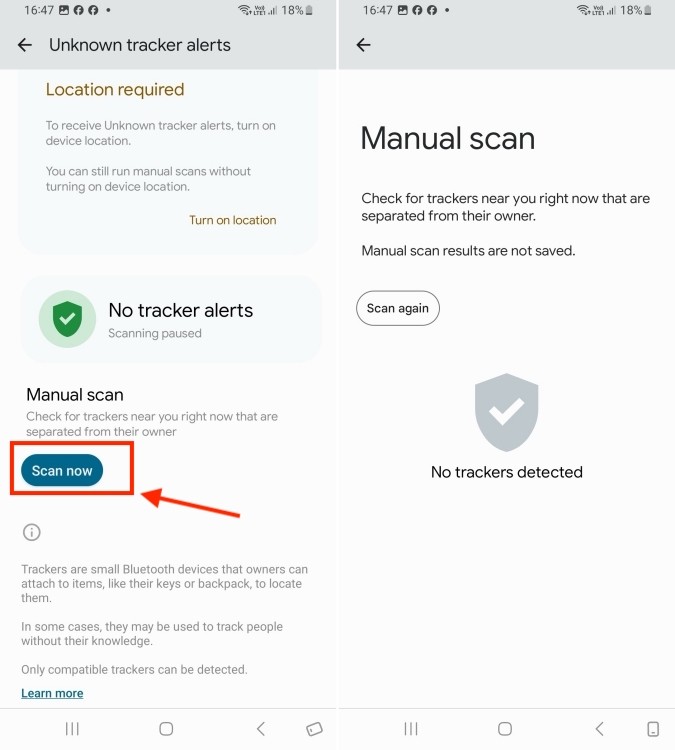 Quét tìm thiết bị theo dõi lạ trên điện thoại Android
Quét tìm thiết bị theo dõi lạ trên điện thoại Android
Ngoài ra, Apple cung cấp một ứng dụng Tracker Detect cho Android để tìm ra các AirTag lạ xung quanh bạn. Ứng dụng này rất dễ sử dụng và tìm kiếm các Apple AirTag đã bị tách khỏi chủ sở hữu và tương thích với mạng Find My. Xin lưu ý rằng ứng dụng này không thể tự động tìm kiếm các thiết bị theo dõi không mong muốn, bạn phải tự khởi động quá trình quét. Đây là cách thực hiện:
- Tải xuống ứng dụng Tracker Detect từ Google Play Store.
- Làm theo các lời nhắc trên màn hình để thiết lập ứng dụng.
- Bây giờ, hãy nhấn vào nút Quét và bạn sẽ thấy các thiết bị theo dõi lân cận, nếu có.
![]() Tìm AirTag trên điện thoại Android bằng ứng dụng Tracker Detect
Tìm AirTag trên điện thoại Android bằng ứng dụng Tracker Detect
Cách Tìm Chủ Sở Hữu Của AirTag
Sau khi bạn tìm thấy AirTag không thuộc về mình, đã đến lúc tìm chủ sở hữu. Nếu bạn tìm thấy thiết bị theo dõi nằm trên mặt đất gắn vào chìa khóa hoặc ví, thì có thể ai đó đã thực sự làm mất nó. Bạn có thể sử dụng iPhone hoặc điện thoại Android hỗ trợ NFC để tìm chủ sở hữu của vật dụng. Đây là những gì bạn cần làm:
Lưu ý: Không chạm vào AirTag lạ vì nó sẽ phá hủy tất cả các bằng chứng có thể có như dấu vân tay. Đưa điện thoại của bạn đến gần AirTag, và không làm ngược lại.
-
Giữ iPhone hoặc điện thoại thông minh Android hỗ trợ NFC của bạn gần mặt màu trắng của AirTag.
-
Thao tác này sẽ hiển thị một thông báo.
-
Nhấn vào thông báo và nó sẽ chuyển hướng bạn đến một trang web của Apple hiển thị thông tin về AirTag, bao gồm số sê-ri và bốn chữ số cuối của số điện thoại của chủ sở hữu.
-
Bạn có thể nhớ lại hoặc kiểm tra danh sách liên hệ của mình nếu bạn biết ai đó có số điện thoại đó. Nếu không, bạn có thể chụp ảnh màn hình để lưu giữ thông tin về chủ sở hữu AirTag.
-
Nếu AirTag được đánh dấu là bị mất, bạn có thể thấy một tin nhắn với thông tin chi tiết về cách liên hệ với chủ sở hữu.
Cách Vô Hiệu Hóa AirTag
Nếu bạn đã tìm thấy một AirTag lạ không ở chế độ bị mất và không thuộc về người bạn quen, bạn phải vô hiệu hóa AirTag để ngăn chủ sở hữu nhìn thấy vị trí của bạn. Để thực hiện việc này, bạn chỉ cần tháo pin AirTag.
Cách Vô Hiệu Hóa AirTag trên iPhone
-
Nhấn vào thông báo.
-
Cuộn xuống dưới cùng và nhấn vào Hướng Dẫn Vô Hiệu Hóa chúng.
-
Tiếp theo, hãy làm theo hướng dẫn trên màn hình. Đảm bảo đeo găng tay trước khi chạm vào AirTag lạ.
-
Sau khi bạn tháo pin, AirTag sẽ không hiển thị với chủ sở hữu của nó.
-
Đặt pin vào một túi nhựa sạch. Bạn có thể phải gọi cảnh sát để điều tra vấn đề này.
Cách Vô Hiệu Hóa AirTag trên Điện Thoại Android
Để vô hiệu hóa AirTag, bạn chỉ cần tháo pin của nó. Nếu bạn không thấy hướng dẫn trên điện thoại của mình, đừng lo lắng, chỉ cần làm theo các bước bên dưới:
- Đeo một đôi găng tay để giữ nguyên dấu vân tay ban đầu. Điều này có thể giúp tìm ra ai đã gắn AirTag vào bạn.
- Giữ AirTag sao cho mặt màu trắng hướng xuống dưới, và mặt thép không gỉ hướng lên trên (về phía bạn).
- Bây giờ, sử dụng hai ngón tay để ấn vào logo và xoay ngược chiều kim đồng hồ.
- Khi nắp bật ra, hãy tháo pin.
 Cách thay pin AirTag
Cách thay pin AirTag
Cần biết rằng việc tắt Find My Network, Bluetooth và Dịch vụ Định vị trên iPhone của bạn sẽ không ngăn chủ sở hữu nhìn thấy vị trí AirTag. Bạn phải vô hiệu hóa AirTag bằng các bước trên.
AirTag có GPS không?
Không, AirTag không có GPS. Thay vào đó, chúng sử dụng Find My Network có hơn hai tỷ thiết bị. Khi AirTag tiếp xúc với một trong các thiết bị, nó sẽ cập nhật vị trí của mình trong ứng dụng Find My.
Ai đó có thể theo dõi vị trí thời gian thực của tôi bằng AirTag không?
AirTag không thể cập nhật vị trí của bạn trong thời gian thực, nhưng chủ sở hữu vẫn có thể biết bạn đang ở đâu. Khi AirTag nằm trong phạm vi Bluetooth của bất kỳ thiết bị Find My Network nào, nó sẽ tiếp tục cập nhật vị trí của mình, cho phép chủ sở hữu theo dõi AirTag (và bạn).
Làm cách nào để ngăn AirTag không mong muốn theo dõi tôi?
Cách dễ nhất để ngăn AirTag theo dõi bạn là tháo pin của nó. Thao tác này sẽ vô hiệu hóa AirTag và chủ sở hữu sẽ không thấy vị trí của bạn.
Phải Làm Gì Nếu Bạn Không Thấy Thông Báo Phát Hiện AirTag
Có những trường hợp bạn tìm thấy một AirTag lạ gần mình hoặc trong đồ đạc của mình, nhưng bạn không nhận được bất kỳ cảnh báo nào trên iPhone hoặc iPad. Ngoài cảnh báo, Apple cũng có thể sử dụng một phương pháp thứ hai để cảnh báo bạn. Nếu bạn không thấy cảnh báo vì bất kỳ lý do gì, AirTag sẽ phát ra âm thanh để cảnh báo bạn, nếu nó bị tách khỏi chủ sở hữu trong một thời gian dài.
Apple cung cấp một số tính năng được thiết kế đặc biệt để ngăn chặn những kẻ xấu cố gắng theo dõi bạn mà bạn không hề hay biết. Để nhận được cảnh báo, bạn nên luôn đảm bảo bật các tính năng sau:
- Đảm bảo Chế Độ Máy Bay bị tắt, nếu không, bạn sẽ không nhận được thông báo.
- Vào Cài đặt -> Bluetooth và bật Bluetooth.
- Vào Cài đặt -> Quyền Riêng Tư & Bảo Mật -> Dịch Vụ Định Vị và bật Dịch Vụ Định Vị.
- Khi bạn ở trong Dịch Vụ Định Vị, hãy vào Dịch Vụ Hệ Thống và bật cả Tìm iPhone Của Tôi và Vị Trí Quan Trọng.
- Vào Cài đặt -> Thông báo -> Thông báo theo dõi và bật Cho Phép Thông báo.
